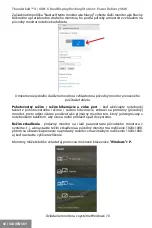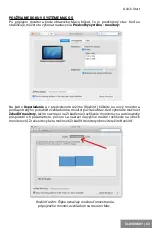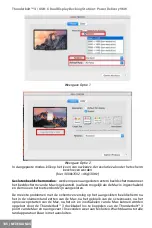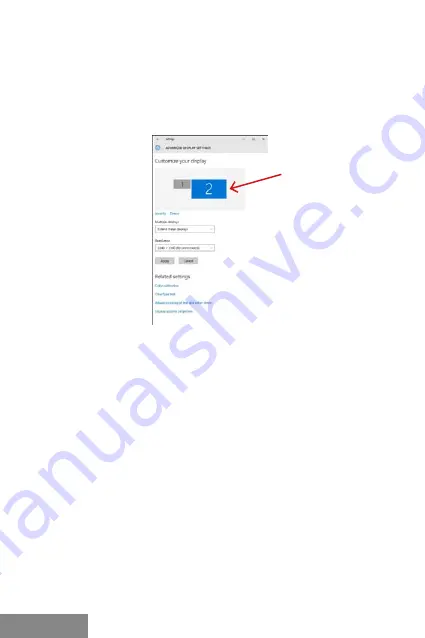
92 |
Thunderbolt
TM
4 / USB-C Dual Display Docking S Power Delivery 96W
LIETUVOS
LIETUVOS
Dabar galite atlikti parametrų Extend ir Mirror/Duplicate nustatymus:
•
Išplėtimo režimas:
ekrane pasirinkite Keli monitoriai
→
Išplėsti šį vaizdą
→
Gerai.
•
Veidrodinis režimas:
ekrane pasirinkite Keli monitoriai
→
Dubliuoti šį vaizdą
→
Gerai.
Pažymėkite langelį „Nustatyti šį monitorių kaip pagrindinį“, kad papildomas monitorius
būtų pasirinktas kaip pagrindinis.
Spustelėkite ir vilkite antrąjį monitorių, norėdami jį pastatyti į reikiamą padėtį
nešiojamojo kompiuterio / planšetinio kompiuterio pradinio monitoriaus atžvilgiu.
Vieno papildomo monitoriaus padėties nustatymas pradinio
nešiojamojo kompiuterio / planšetinio kompiuterio monitoriaus atžvilgiu
Budėjimo / užmigdymo režimas ir vaizdo prievadas -
kai įjungiate nešiojamąjį
kompiuterį / planšetinį kompiuterį iš budėjimo / užmigdymo režimo, rodomas
pagrindinis (originalus) monitorius, todėl rekomenduojame kaip pagrindinį monitorių
naudoti tą, kuris integruotas į nešiojamąjį kompiuterį / planšetinį kompiuterį, kad
galėtumėte vėl prisijungti prie sistemos.
Veidrodinis režimas -
papildomas monitorius atitinka sistemoje esančio pradinio
monitoriaus parametrus, t. y. jei nustatėte veidrodinį režimą ir pradinio monitoriaus
skiriamoji geba yra 1920x1080, į papildomą monitorių perkeliama maksimali 1920x1080
skiriamoji geba, net jei nustatėte didesnę skiriamąją gebą.
Taip pat galite lengvai valdyti monitorius naudodami „
Windows“ + P
klaviatūros parinktį.
Содержание THUNDERBOLT TB4DUALDOCKPD
Страница 3: ...www i tec pro en ...
Страница 113: ...www i tec pro en ...